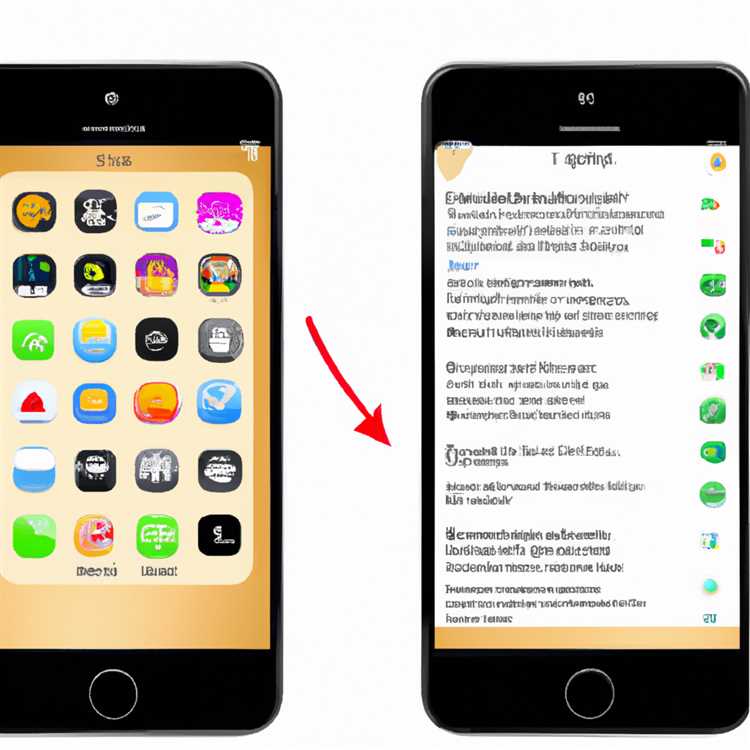Phiên bản di động của một số trang web bị giới hạn và không chứa tất cả các tính năng có sẵn trên phiên bản máy tính để bàn của trang web. Tuy nhiên, bạn có thể dễ dàng yêu cầu phiên bản máy tính để bàn của một trang web trên điện thoại hoặc máy tính bảng Android của bạn và truy cập các tính năng đầy đủ của trang web.

Yêu cầu phiên bản máy tính để bàn của trang web trên điện thoại hoặc máy tính bảng Android
Với hầu hết mọi người sử dụng thiết bị Di động của họ để duyệt web và cũng để mua hàng, hầu hết các trang web hiện đang thiết kế phiên bản di động của trang web của họ để chứa các tính năng giống như có sẵn trên phiên bản máy tính để bàn.
Tuy nhiên, bạn vẫn có thể bắt gặp một số trang web cung cấp phiên bản rút gọn của trang web của họ trên trình duyệt di động để tăng tốc các trang web và các cân nhắc thiết kế khác.
May mắn thay, Điện thoại và Máy tính bảng Android giúp bạn dễ dàng Yêu cầu Phiên bản máy tính để bàn của trang web bất cứ khi nào bạn cảm thấy rằng phiên bản di động của một trang web cụ thể bị hạn chế.
Yêu cầu Phiên bản trang web dành cho máy tính để bàn trên Chrome dành cho Android
Thực hiện theo các bước bên dưới để yêu cầu phiên bản trang web trên máy tính để bàn trên Điện thoại Android của bạn trong khi bạn đang sử dụng trình duyệt Chrome.
1. Mở Trình duyệt Chrome trên Điện thoại hoặc Máy tính bảng Android của bạn
2. Tiếp theo truy cập trang web mà bạn muốn yêu cầu phiên bản dành cho máy tính để bàn
3. Sau khi truy cập trang web, hãy nhấn vào biểu tượng Chrome 3 chấm, nằm ở góc trên cùng bên phải màn hình của bạn

4. Từ danh sách các tùy chọn, chạm vào tùy chọn trang web Desktop Desktop

Từ giờ tất cả các trang web sẽ được tải trong phiên bản máy tính để bàn, tuy nhiên bạn có thể dễ dàng vô hiệu hóa điều này bằng cách làm theo các bước dưới đây.
1. Mở trình duyệt Chrome trên Điện thoại Android hoặc máy tính bảng của bạn
2. Tiếp theo chạm vào biểu tượng menu 3 chấm

3. Từ danh sách các tùy chọn, chạm vào Request Desktop Site

Bạn cũng có thể vô hiệu hóa tính năng trang web yêu cầu, bằng cách đóng tab Chrome hiện tại và mở một tab mới.
Yêu cầu phiên bản máy tính để bàn của trang web trên Firefox cho Android
Thực hiện theo các bước bên dưới để yêu cầu phiên bản trang web trên máy tính để bàn trên Điện thoại Android của bạn, trong khi bạn đang sử dụng trình duyệt web Firefox.
1. Mở trình duyệt Firefox trên điện thoại Android của bạn và tìm kiếm trang web mà bạn muốn truy cập trong phiên bản máy tính để bàn.
2. Khi bạn đang ở trên trang web, hãy nhấn vào biểu tượng 3 chấm, nằm ở góc trên cùng bên phải màn hình của bạn.

3. Tiếp theo chạm vào Yêu cầu trang web máy tính để bàn từ danh sách các tùy chọn.

Tương tự như trình duyệt Chrome, trình duyệt Firefox cũng sẽ hiển thị phiên bản máy tính để bàn của mọi trang web bạn truy cập kể từ bây giờ, trừ khi bạn tắt tính năng Request Desktop Site bằng cách thực hiện theo các bước bên dưới.
1. Mở Firefox và nhấn vào biểu tượng 3 chấm

2. Tiếp theo, chạm vào trang web Request Desktop để xóa dấu kiểm và tắt tùy chọn Request Desktop Site.

Yêu cầu tính năng trang web Desktop cũng tự động tắt khi bạn đóng tab hiện tại trên Firefox và mở một tab mới.